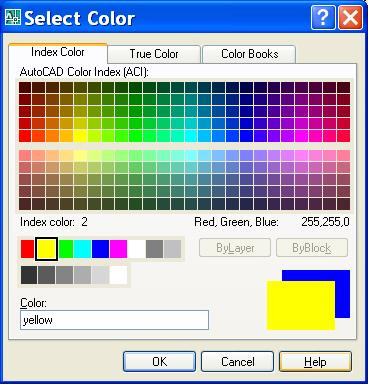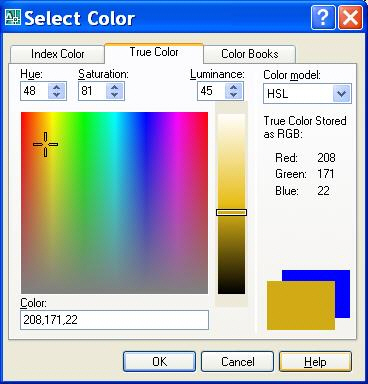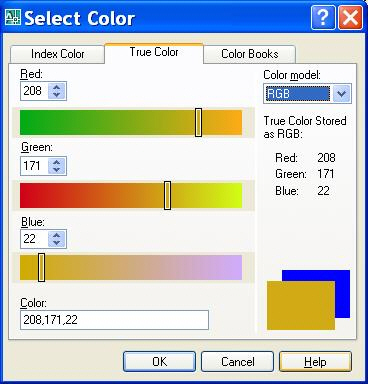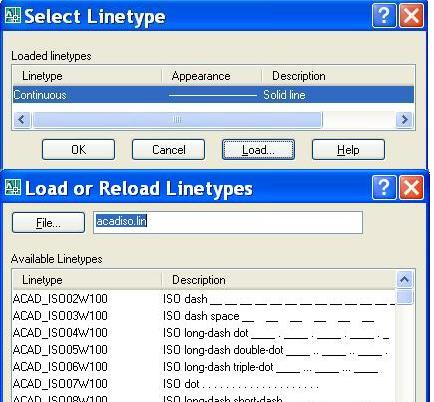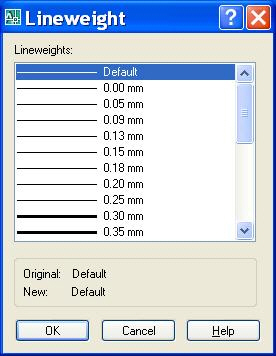Создание сложных примитивов
Установка цвета слоя
Цвет слоя можно задать в диалоговом окне SELECT COLOR. Подобрать цвет слоя можно по шкале индексированных цветов, в цветовых моделях HSL или RGB.
На вкладке индексированных цветов INDEX COLOR диалогового окна SELECT COLOR можно выбрать стандартные и серые цвета ( рис. 3.17).
Вверху окна расположена таблица индексированных цветов. Эти цвета различаются между собой по индексу (номеру цвета). Ниже выделена шкала стандартных цветов. Стандартные цвета имеют как название, так и номер. Это изначальные цвета AutoCAD. Их легко отличить друг от друга на чертеже. Поэтому их выбирают для закрепления за слоями чаще всего.
Программа предлагает семь стандартных цветов:
- красный (red 1);
- желтый (yellow 2);
- зеленый(green 3);
- голубой (cyan 4);
- синий (blue 5);
- фиолетовый (magenta 6);
- белый (white 7).
Под шкалой стандартных цветов находится шкала оттенков серого цвета GRAY SCALE. Цвета этой шкалы часто используют для получения градиентных заливок.
Если индексированных цветов окажется недостаточно, то можно задать цвета на закладке TRUE COLOR ( рис. 3.18). Здесь можно установить одну из двух цветовых моделей: HSL (HUE, SATURATION, LUMINANCE) или RGB (RED, GREEN, BLUE).
Модель HSL ориентирована на восприятие цвета человеком. Особенность глаза такова, что он имеет довольно узкий цветовой диапазон. Но в таком диапазоне мы можем различить миллиарды цветов и оттенков. Это намного больше, чем может отобразить лучший монитор или сканер. Цветовая модель HSL описывает любой воспринимаемый цвет координатами трехмерного пространства. Одно значение определяет яркость. Сама по себе яркость не несет информации о цвете. Два других значения количественно характеризуют цвет:
| HUE (Тон, оттенок) | - определяет длину волны монохромного цвета. Часто тон указывают как точку в цветовом круге, где есть все цвета видимого спектра. Численное значение находится в пределах 0-360 градусов; |
| SATURATION (Насыщение) | - это степень близости к монохромному цвету. Параметр показывает наличие в цвете примесей других цветов, определяет тусклость цвета. По краю цветового круга располагаются максимально насыщенные цвета (SAT=100%). В центре цвета минимально насыщены (SAT=0%). Цвет с уменьшением насыщенности осветляется. При нулевой насыщенности любой цвет становится белым; |
| LUMINANCE (Яркость) | - это интенсивность светового потока. Параметр определяет освещенность или затемненность цвета. Все цвета цветового круга имеют максимальную яркость 100% и ярче уже быть не могут. Но яркость можно уменьшить до минимума (0%). Уменьшение яркости цвета означает его затемнение. При значении яркости 0% любой цвет становится черным. |
Установка цвета слоя в модели HSL производится в окне TRUE COLOR следующим образом:
- задать оттенок путем перетаскивания перекрестия горизонтально вдоль верхней границы цветового поля. Можно вручную ввести значение от  до до  градусов в текстовое поле HUE; градусов в текстовое поле HUE; |
| - задать насыщение путем перетаскивания перекрестия в вертикальном направлении цветового поля. Можно вручную ввести значение от 0% до 100% в текстовое поле SATURATION; |
| - задать яркость путем перетаскивания бегунка правого цветового поля. Можно вручную ввести значение от 0% до 100% в текстовое поле LUMINANCE. |
На той же закладке можно установить цвет в модели RGB ( рис. 3.19):
Значения интенсивности каждого из трех составляющих цветов задаются перемещением бегунков. Можно вручную вписать числовые значения в каждое текстовое поле. Эти значения должны находиться в пределах от 0 до 255.
Установка типа линии
Если поместить указатель мыши на тип линий в строке слоя, то откроется диалоговое окно SELECT LINETYPE ( рис. 3.20).
По умолчанию установлена сплошная линия CONTINUOUS. Если в окне есть нужный тип линий, укажите на него и нажмите ОК. Если нужного типа линий нет, нажмите кнопку LOAD (Загрузить). В открывшемся окне LOAD OR RELOAD LINETYPES выберите подходящие линии.
Установка толщины линии
Если линии слоя присвоена некоторая толщина, то все объекты на этом слое будут иметь одинаковые толщины контуров. Но часто добиваются большей выразительности рисунка при разных толщинах линий. Особенно этот эффект проявляется при переносе изображения на бумагу. В пространстве модели по умолчанию кнопка LWT (LineWeight) отжата. Отображение толщины линий на экране отключено.
Для установки толщины линии слоя нужно щелкнуть в столбце LINEWEIGHT. На экране появится диалоговое окно LINEWEIGHT ( рис. 3.21):
Выберите нужное значение толщины и нажмите ОК.
По умолчанию толщина линии имеет значение DEFAULT. Это соответствует толщине линии 0.25 мм. В пространстве модели мы можем заблокировать отображение толщины линий. В этом случае толщина равна 1 пикселю и не изменяется при зумировании. В пространстве листа толщина линий соответствует их реальным установкам с учетом зумирования.
После задания новому слою нужных параметров щелкните на кнопке SET CURRENT (Сделать текущим) и нажмите ОК. В окне панели инструментов LAYERS будет указано имя этого слоя. В пространстве модели все вновь создаваемые объекты будут вычерчиваться на новом слое. Они будут отображаться на экране с использованием присвоенных данному слою цвета, типа и толщины линии.